电脑时间日期怎么修改 Win10系统如何修改日期时间
更新时间:2024-04-09 14:04:16作者:jiang
在使用电脑的过程中,我们经常需要修改系统的日期和时间来保证信息的准确性,在Win10系统中,修改日期和时间非常简单。只需要点击任务栏右下角的日期和时间显示区域,然后选择更改日期和时间设置,即可进入日期和时间设置界面。在这里我们可以手动调整日期、时间、时区等信息,也可以选择自动获取时间的方式来保持系统时间的准确性。Win10系统为我们提供了便捷的操作方式,让我们轻松地修改日期和时间。
具体方法:
1.在Windows10桌面,鼠标右键点击桌面左下角的开始按钮。在弹出的右键菜单中点击“设置”菜单项。
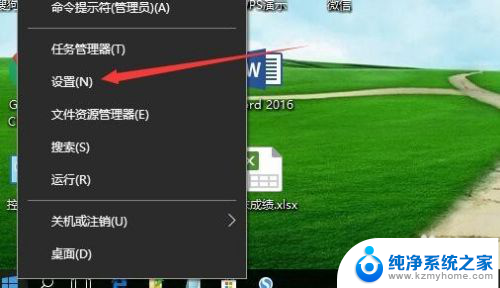
2.这时就会打开Windows10的设置窗口,点击窗口中的“时间和语言”图标。
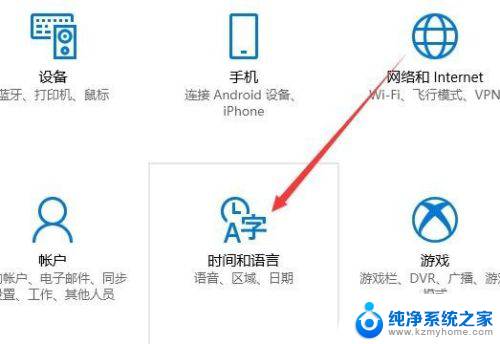
3.在打开的日期和时间窗口中,点击左侧边栏的“日期和时间”菜单项。
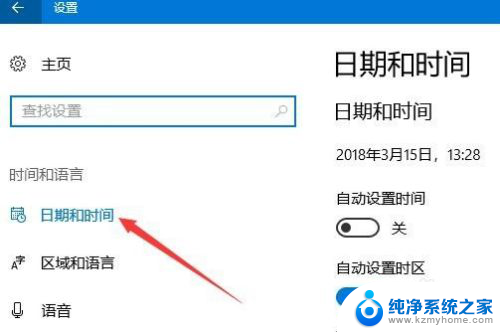
4.在右侧窗口中找到“更改日期和时间”一项,点击下面的“更改”按钮。
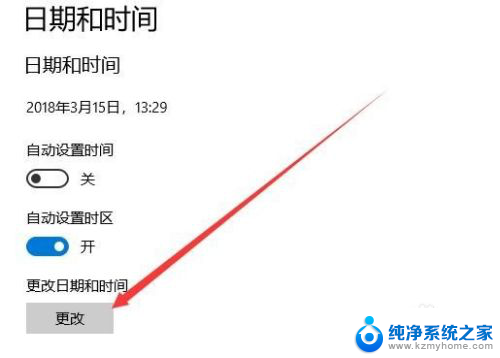
5.这时就会弹出更改日期和时间的窗口了,在这里修改当前的日期与时间。最后点击确定按钮就可以了。
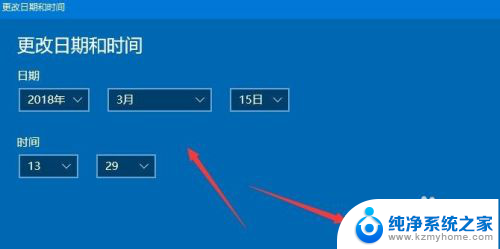
以上就是如何修改电脑的时间日期的全部内容,如果你也遇到了同样的情况,可以参照我的方法来处理,希望对你有所帮助。
电脑时间日期怎么修改 Win10系统如何修改日期时间相关教程
- 电脑如何更改时间和日期 win10 电脑怎么修改时间日期
- 怎么修改电脑时间win10 Win10如何修改时间和日期
- win10如何修改电脑时间 Win10如何修改时间和日期设置
- 系统时间修改 win10 电脑修改时间日期的步骤
- win10 修改电脑日期 win10系统时间错误如何修复
- win10如何更改系统日期 如何在Windows 10中更改日期时间显示方式
- windows10怎么调时间 win10如何修改时间和日期设置
- win10 调整时间 win10如何修改时间和日期设置
- win10更改日期时间 win10如何调整系统时间
- win10更改日期和时间格式 win10如何更改日期显示格式
- 如何看自己电脑显卡配置 win10怎么查看显卡型号
- 电脑能连无线蓝牙耳机吗 win10连接无线蓝牙耳机步骤
- 怎么知道win10激活时间 如何查看win10系统的激活日期
- u盘win10装win7系统 win10系统如何降级为win7系统
- win10 开放远程桌面 Win10远程桌面开启步骤
- win10屏幕刷新率在哪设置 Windows10更改屏幕刷新率的方法
win10系统教程推荐
- 1 怎么知道win10激活时间 如何查看win10系统的激活日期
- 2 u盘win10装win7系统 win10系统如何降级为win7系统
- 3 新电脑怎样分盘 win10新电脑分盘步骤
- 4 怎么看笔记本电脑激活时间 win10系统激活时间查看步骤
- 5 win10自动休眠设置 win10自动休眠设置方法
- 6 笔记本蓝牙连接电视后如何投屏 win10笔记本无线投屏到电视怎么设置
- 7 win10关闭windows防火墙 Win10系统关闭防火墙步骤
- 8 win10开机图标变大了 win10电脑重启图标变大解决技巧
- 9 电脑重置后windows怎么激活 win10系统重置后激活方法
- 10 怎么开电脑麦克风权限 win10麦克风权限在哪里可以找到